セラーセントラルでは「出品者SKU画像」と表記されており、
中古商品を出品する際に中古写真(出品者SKU画像)を登録すると、
Amazonの販売ページにこのように表示されます。

プライスターでは中古商品を出品する際に、6枚まで中古写真を登録することができます。
中古商品は1点ごとに状態が違うため、中古写真を登録することにより
購入者様に安心してご注文いただけるようになりますので、ぜひご活用くださいませ。
中古写真の登録方法
プライスターの出品する画面(FBAまたは自己発送)を開きます。
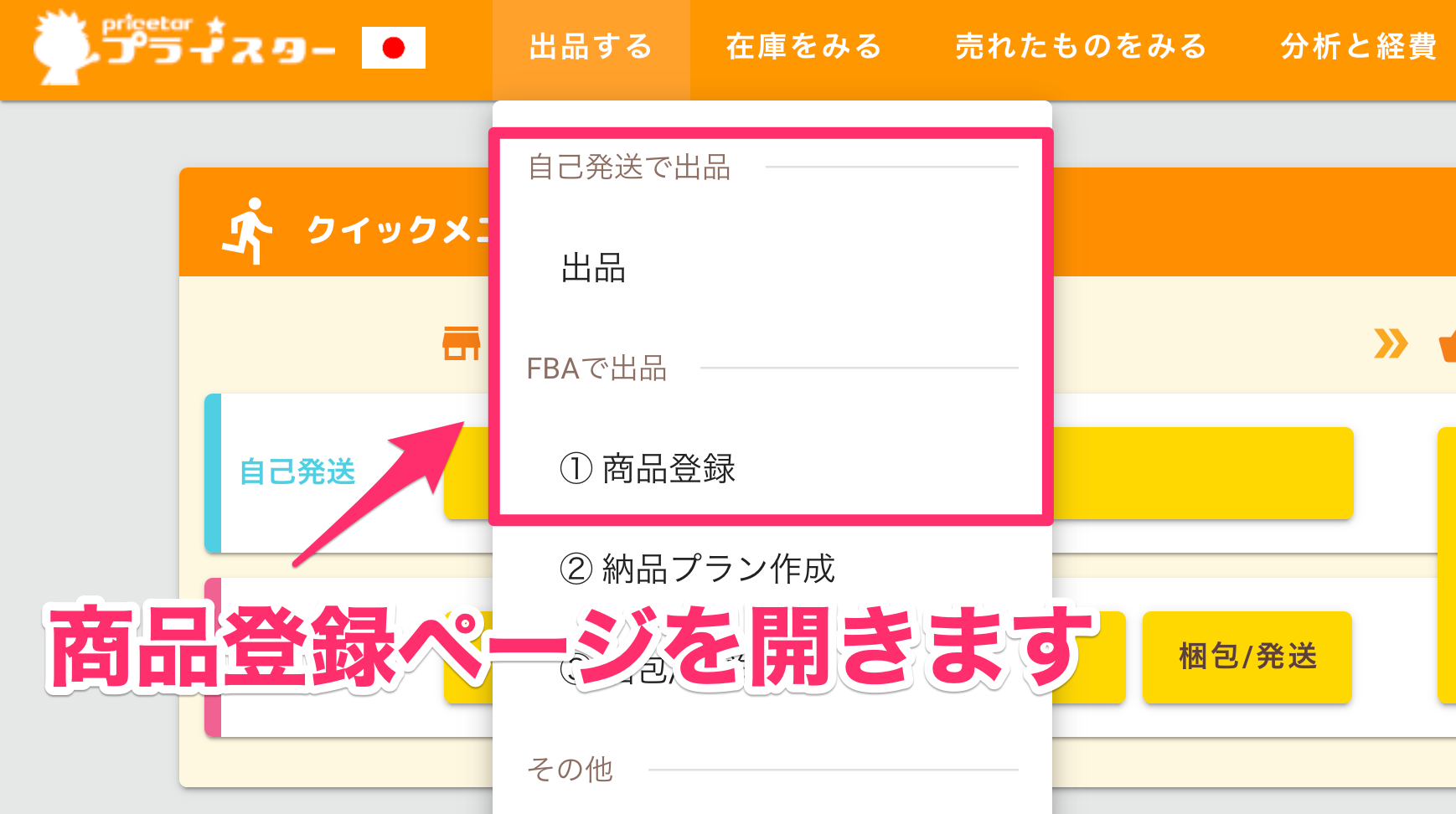
商品検索後、詳細設定より中古写真を登録します。
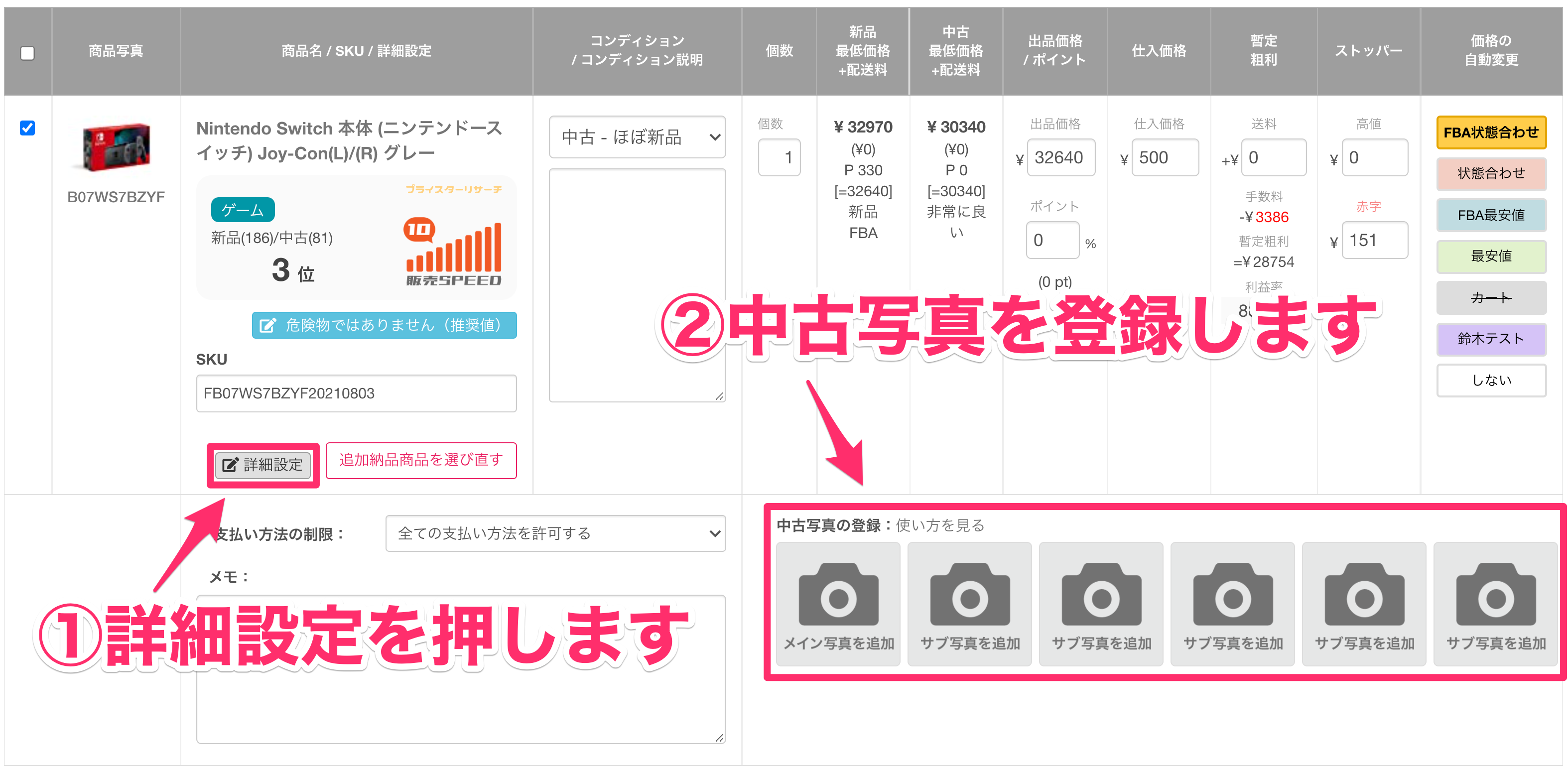
出品価格やコメントを設定して、出品する準備が整ったら商品登録をして完了となります。
写真の変更や削除したい場合にはカーソルを写真に合わせて各ボタンを押すと、写真の変更や削除をすることができます。
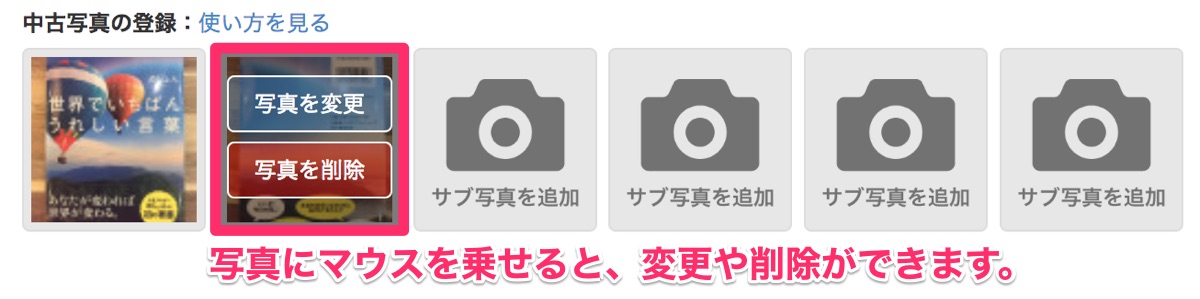
iPhoneで撮影した写真を登録した際にエラーになってしまう場合は、
その写真がプライスターやAmazonで受け入れられない形式(.HEICなど)で保存されている可能性があります。
このような場合は、iPhoneのカメラ設定を変更して、
プライスターやAmazonで受け入れ可能な保存形式(.JPEG)にしてから、写真撮影をしましょう。
詳しくは下記の記事をご確認ください。
中古写真を登録する際のエラーについて
Amazonで定められている「出品者SKUの商品画像のガイドライン」に沿っていない写真は、
プライスターから登録することができません。
写真サイズが小さすぎたり、受け入れできない拡張子の写真の場合は
プライスター側でエラーメッセージが表示されますので、
Amazonのガイドラインをご確認の上、調整してアップロードをお試しください。
よくある質問
|
Q1. 商品登録後に中古写真を登録することはできないの? プライスターでは商品登録時のみに中古写真を登録することが可能となっております。 商品登録後に中古写真を登録したい場合は、 |
|
Q2. US版は中古写真を登録することはできないの? 中古写真は日本版のみの機能となっております。 |
|
Q3. セラーセントラルから登録した中古写真が反映されません。 セラーセントラルにて登録・変更した中古写真のデータは |
























